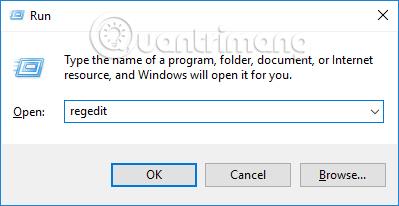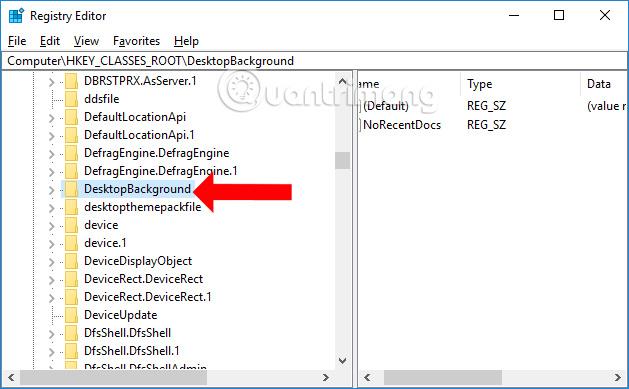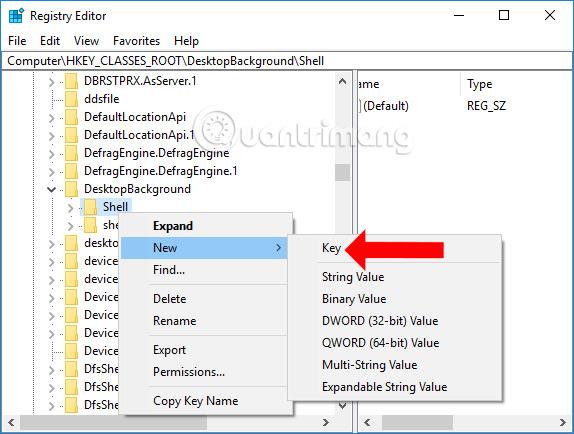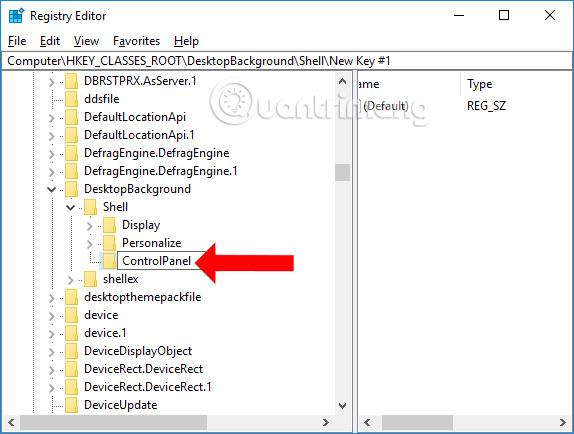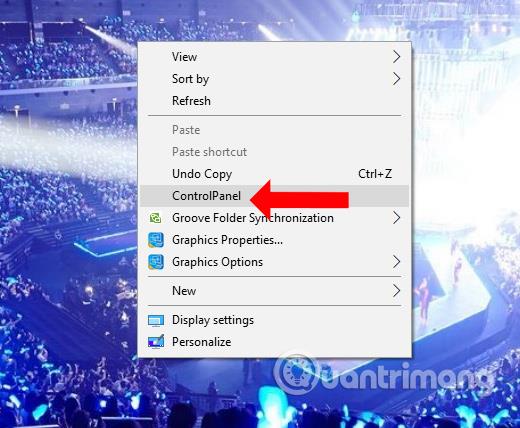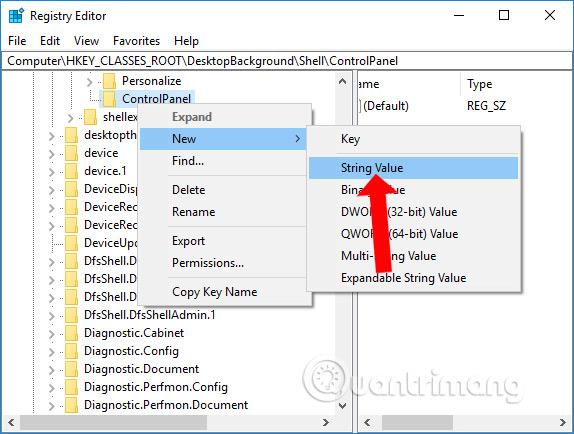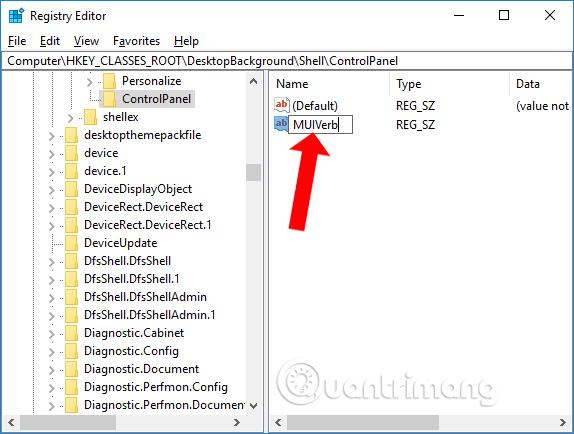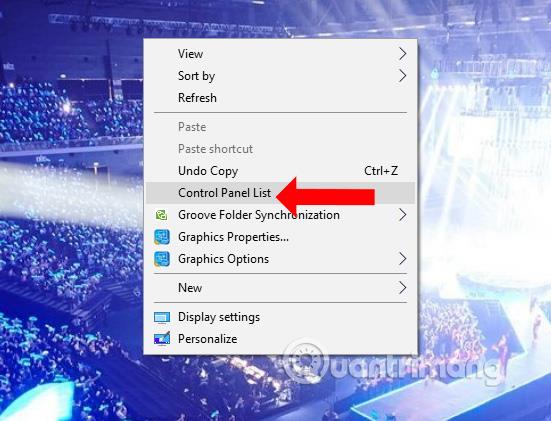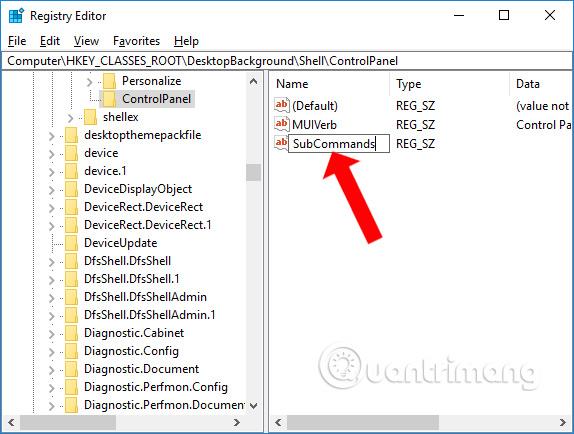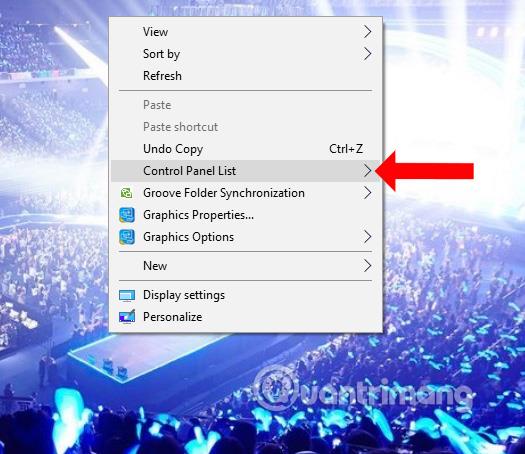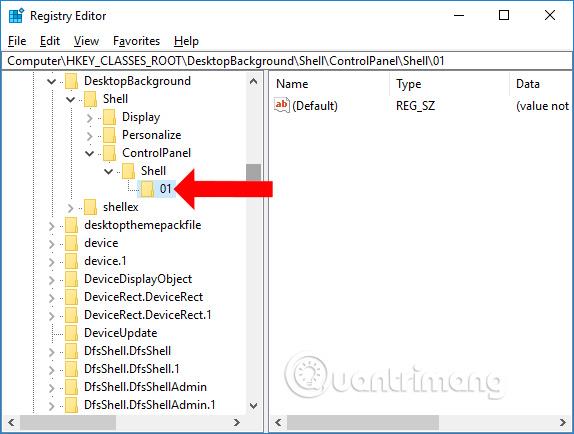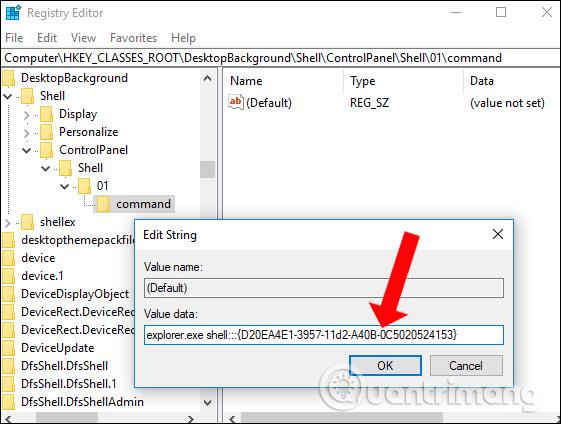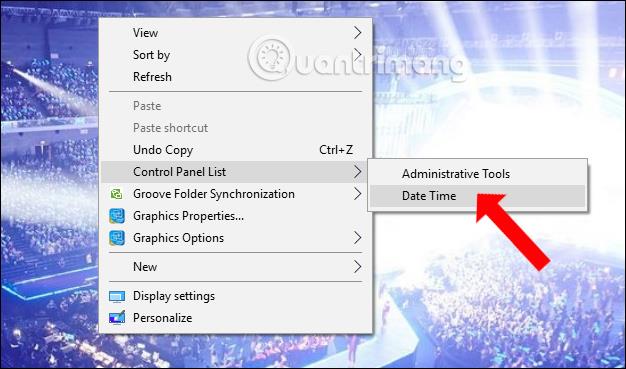For å åpne Kontrollpanel på Windows 7, får vi tilgang til Start-menyen, eller på Windows 8, trykk Windows + X for å fullføre. På Windows 10 vil imidlertid ikke kontrollpanelet lenger kunne åpnes på de to ovennevnte måtene. Du må skrive inn nøkkelord i søkefeltet for å åpne kontrollpanelet hvis du vil. I dette tilfellet kan brukere legge til kontrollpanel i høyreklikkmenygrensesnittet for raskt å få tilgang til systemtilpasninger ved behov.
Hvordan lage en kontrollpanelliste på høyreklikkmenyen
Trinn 1:
Trykk på Windows + R- tastekombinasjonen og skriv inn nøkkelordet regedit for å få tilgang til Registerredigering.
Steg 2:
Deretter får brukere tilgang til lenken nedenfor.
- HKEY_CLASSES_ROOT\DesktopBackground
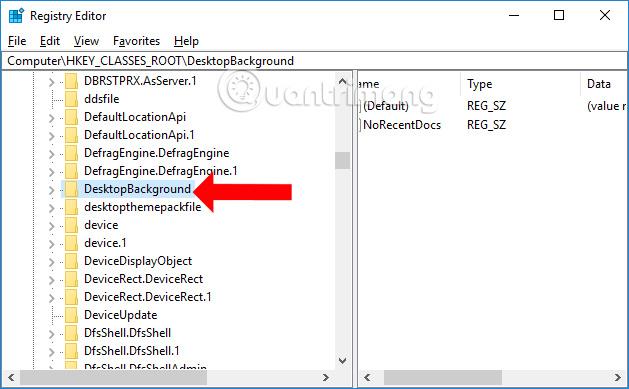
Trinn 3:
Klikk deretter på Shell-tasten og opprett deretter ControlPanel-undernøkkelen. Høyreklikk på Shell-tasten og klikk deretter Ny , og velg deretter Nøkkel for å opprette en nøkkel.
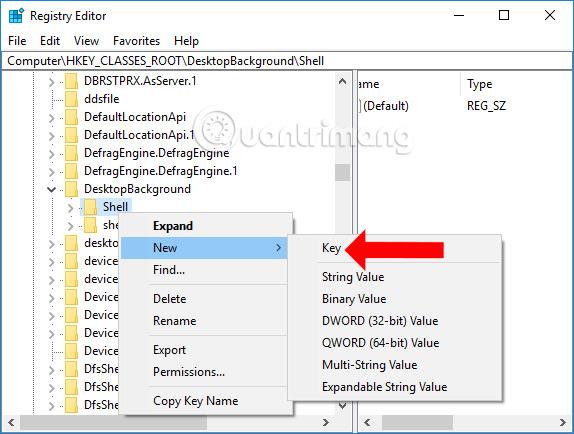
Navngi den nyopprettede nøkkelen ControlPanel og trykk Enter.
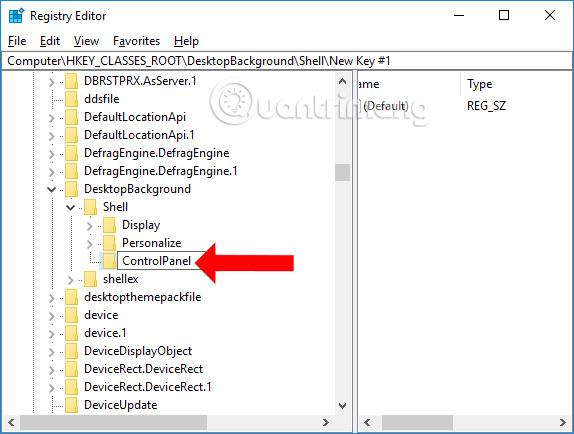
Så når du høyreklikker utenfor dataskjermen, vil ControlPanel vises i høyreklikkmenyen.
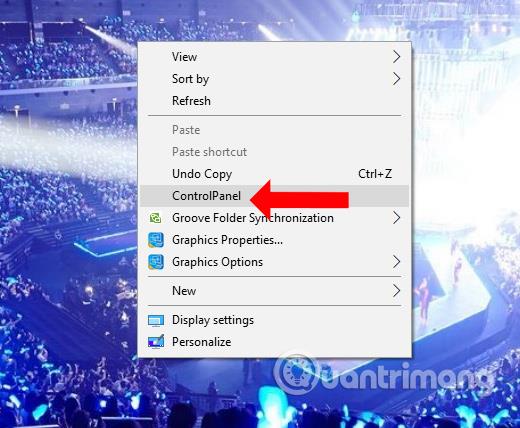
Trinn 4:
Gå tilbake til grensesnittet i Registerredigering, høyreklikk på den nyopprettede ControlPanel-nøkkelen og velg Ny og velg String Value .
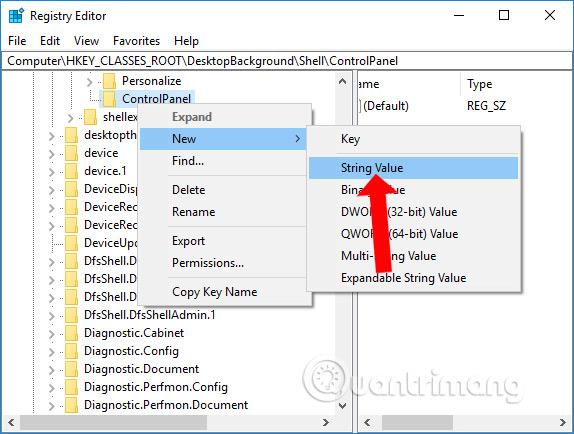
La oss gi den nyopprettede verdien MUIVerb .
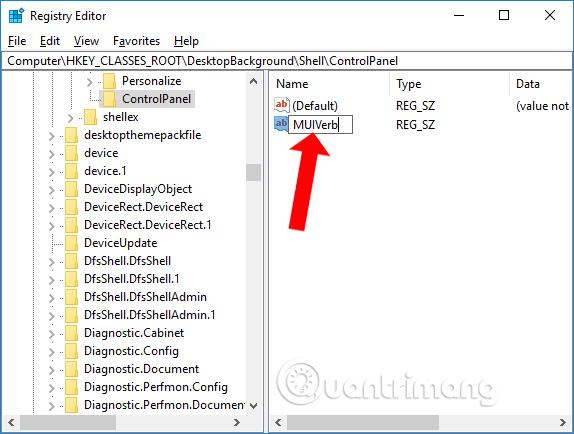
Trinn 5:
Fortsett å dobbeltklikke på MUIVerb-verdien , og skriv deretter inn kontrollpanelets listeverdi i delen Verdidata . Klikk OK for å godta.

Når du sjekker høyreklikkmenyen, vil kontrollpanellisten vises hvis vellykket.
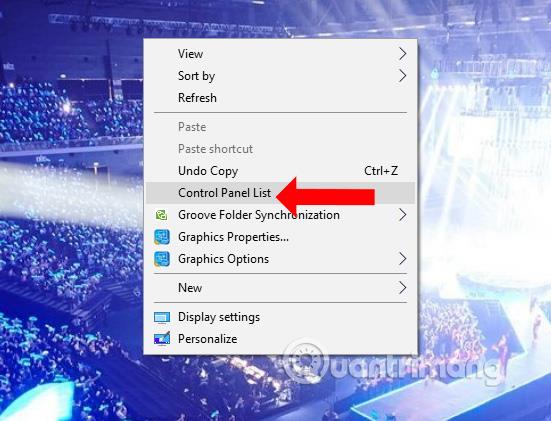
Trinn 6:
Gå tilbake til grensesnittet for Regitry Editor, høyreklikk på kontrollpaneltasten , velg Ny og velg deretter String Value . Gi navn til de nyopprettede underkommandoene .
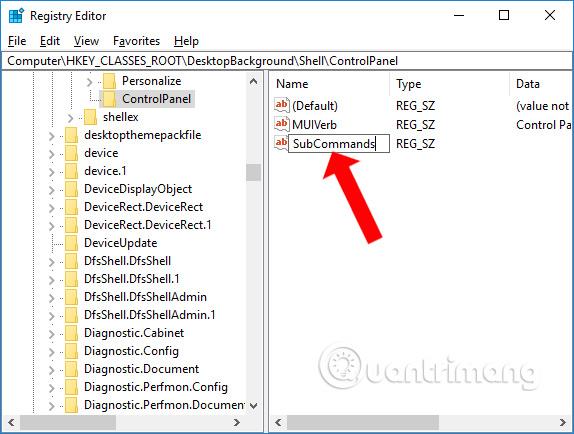
Dette vil lage flere piler for å sette inn egendefinerte lister på kontrollpanelet.
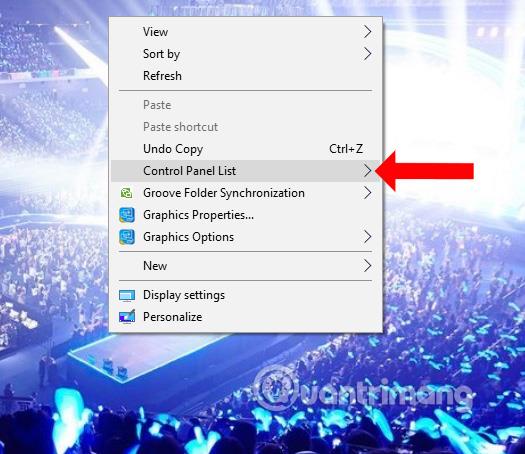
Trinn 7:
Høyreklikk på ControlPanel-tasten og klikk deretter Ny , klikk Nøkkel og navngi nøkkelen Shell som vist.
Alle kontrollpaneltilpasningskategorier vil være i denne Shell-nøkkelen. Vi vil kunne legge til opptil 16 underkategorier til kontrollpanellisten, for eksempel vil vi legge til kategorien Administrative verktøy .
Høyreklikk på den nyopprettede skallnøkkelen og velg deretter Ny velgnøkkel og navngi nøkkelen 01 .
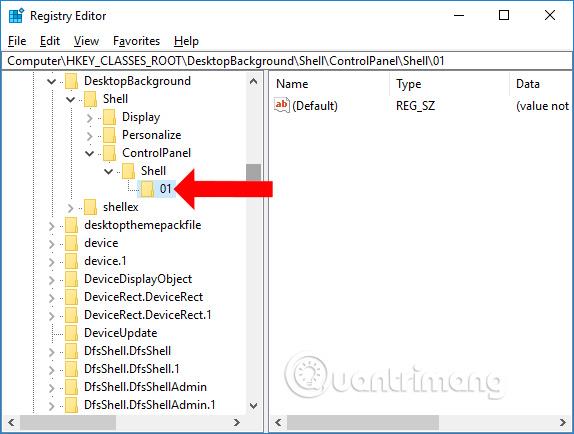
Trinn 8:
I nøkkel 01 vil du opprette en ekstra MUIVerb-verdi . Sett deretter også Verdidata til Administrative verktøy .
Trinn 9:
Deretter oppretter du en undernøkkel i nøkkel 01, kommando . Klikk deretter på standardverdien til høyre og skriv inn kommandolinjen nedenfor i boksen Verdidata .
- explorer.exe-skall:::{D20EA4E1-3957-11d2-A40B-0C5020524153}
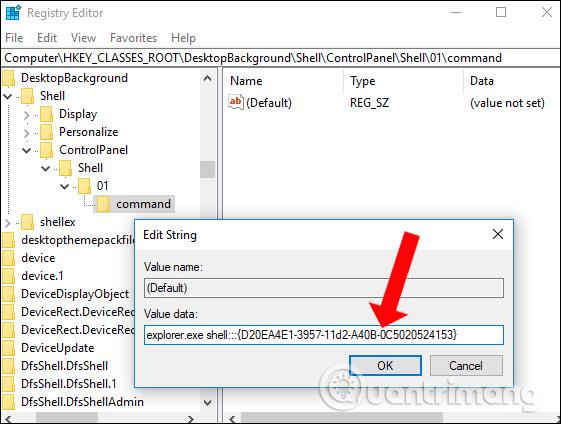
Hvis du vil legge til egendefinert dato og klokkeslett, oppretter du også en ekstra nøkkel i skallnøkkelen satt til 02 og oppretter deretter verdien. Opprett en undernøkkel i 02 som kommando og endre deretter verdien i Verdidata med kommandolinjen nedenfor. Metoden ligner på når du oppretter nøkkel 01.
- explorer.exe-skall:::{E2E7934B-DCE5-43C4-9576-7FE4F75E7480}

Gå tilbake til skjermgrensesnittet og høyreklikk for å se kontrollpanellisten med de 2 tilpasningene du nettopp har lagt til. Når du klikker, vil det tilsvarende tilpassede grensesnittet vises.
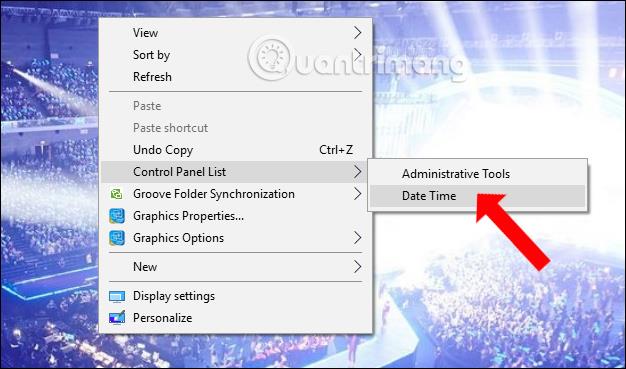
Vi kan også legge til forskjellige egendefinerte lister i kontrollpanelet ved å bruke kommandoene nedenfor.
- Fargebehandling: explorer.exe-skall:::{B2C761C6-29BC-4f19-9251-E6195265BAF1}
- Åpne standardprogrammer: explorer.exe shell:::{17cd9488-1228-4b2f-88ce-4298e93e0966}
- Enhetsbehandling: explorer.exe-skall:::{74246bfc-4c96-11d0-abef-0020af6b0b7a}
- Enheter og skrivere: explorer.exe-skall:::{A8A91A66-3A7D-4424-8D24-04E180695C7A}
- Enkel tilgangssenter: explorer.exe-skall:::{D555645E-D4F8-4c29-A827-D93C859C4F2A}
- Språk: explorer.exe shell:::{BF782CC9-5A52-4A17-806C-2A894FFEEAC5}
- Mus: explorer.exe-skall:::{6C8EEC18-8D75-41B2-A177-8831D59D2D50}
- Nettverks- og delingssenter: explorer.exe-skall:::{8E908FC9-BECC-40f6-915B-F4CA0E70D03D}
- Programmer og funksjoner: explorer.exe-skall:::{7b81be6a-ce2b-4676-a29e-eb907a5126c5}
Så vi har laget en kontrollpanelliste rett på høyreklikkmenyen, med systemtilpasninger. Opprettingsmetoden er relativt enkel, men du må følge riktig rekkefølge, spesielt ved å legge til en kommandolinje, for å bruke systemtilpasninger.
Se mer:
Ønsker deg suksess!